 tutorial komputer
tutorial komputer
 Penyelesaian masalah
Penyelesaian masalah
 Bagaimana untuk membetulkan ralat Microsoft Office 58tm1 dalam Windows?
Bagaimana untuk membetulkan ralat Microsoft Office 58tm1 dalam Windows?
Bagaimana untuk membetulkan ralat Microsoft Office 58tm1 dalam Windows?
Ralat "Sesuatu telah berlaku" 58tm1 boleh menjadi salah satu yang paling mengecewakan apabila menggunakan aplikasi Microsoft Office, kerana kebanyakan masa mengganggu aliran kerja dengan menafikan akses pengguna kepada beberapa dokumen yang diperlukan. Ralat ini akan muncul lebih kerap semasa log masuk atau semasa cuba membuka mana-mana aplikasi Office seperti Word, Excel atau Outlook. Pengguna telah melaporkan gesaan mengejut yang menunjukkan bahawa sesuatu telah berlaku, disertai dengan kod ralat 58tm1, yang menghalang keupayaan mereka untuk menggunakan perkhidmatan Office dengan berkesan.
Punca utama ralat 58tm1 biasanya dikaitkan dengan isu pengesahan, bukti kelayakan cache yang rosak atau masalah dengan pemalam berkaitan Office tertentu. Lama kelamaan, bukti kelayakan cache boleh menjadi lapuk atau rosak, membawa kepada kegagalan pengesahan apabila aplikasi Office cuba mengesahkan identiti pengguna.
Selain itu, komponen seperti Microsoft.AAD.BrokerPlugin, yang bertanggungjawab untuk mengurus proses pengesahan, mungkin menghadapi isu yang mengakibatkan ralat ini. Dalam sesetengah kes, pemasangan yang tidak lengkap atau fail yang rosak dalam suite Office juga boleh mencetuskan ralat 58tm1, yang merumitkan lagi akses kepada aplikasi Office.
Untuk menangani isu ini, beberapa pendekatan boleh dipertimbangkan. Mengosongkan bukti kelayakan cache memastikan maklumat log masuk yang lapuk atau rosak tidak menghalang proses pengesahan. Mendaftar semula atau memadamkan Microsoft.AAD.BrokerPlugin memaksa sistem untuk mencipta semula komponen pengesahan yang diperlukan, yang berpotensi menyelesaikan ralat. Membaiki pemasangan Office boleh membetulkan mana-mana fail rosak yang mungkin menyumbang kepada masalah. Selain itu, log keluar dan kembali ke aplikasi Office menyegarkan token pengesahan, yang boleh membantu dalam menyelesaikan ralat.
Untuk penyelesaian yang lebih lancar dan automatik, menggunakan FortectMesin Basuh Mac X9 alat pembaikan PC boleh memberi manfaat. Alat ini direka bentuk untuk mengesan dan membetulkan isu asas Windows yang mungkin menyumbang kepada ralat seperti 58tm1, dengan itu meningkatkan kestabilan sistem dan memastikan operasi aplikasi Microsoft Office yang lebih lancar.
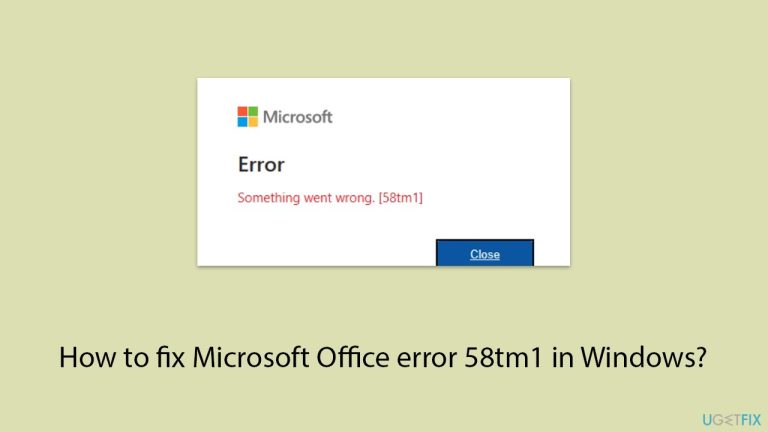
Betulkan 1. Log keluar dan log masuk semula ke Microsoft Office
Ralat pengesahan adalah punca biasa ralat 58tm1. Log keluar dan kembali ke akaun Office anda boleh menyegarkan semula sesi anda dan menyelesaikan masalah sementara.
- Buka mana-mana aplikasi Microsoft Office, seperti Word atau Excel.
- Klik pada ikon profil anda di penjuru kanan sebelah atas.
- Pilih Log keluar dan tutup aplikasi.
- Buka semula aplikasi dan log masuk semula menggunakan bukti kelayakan akaun Microsoft anda.
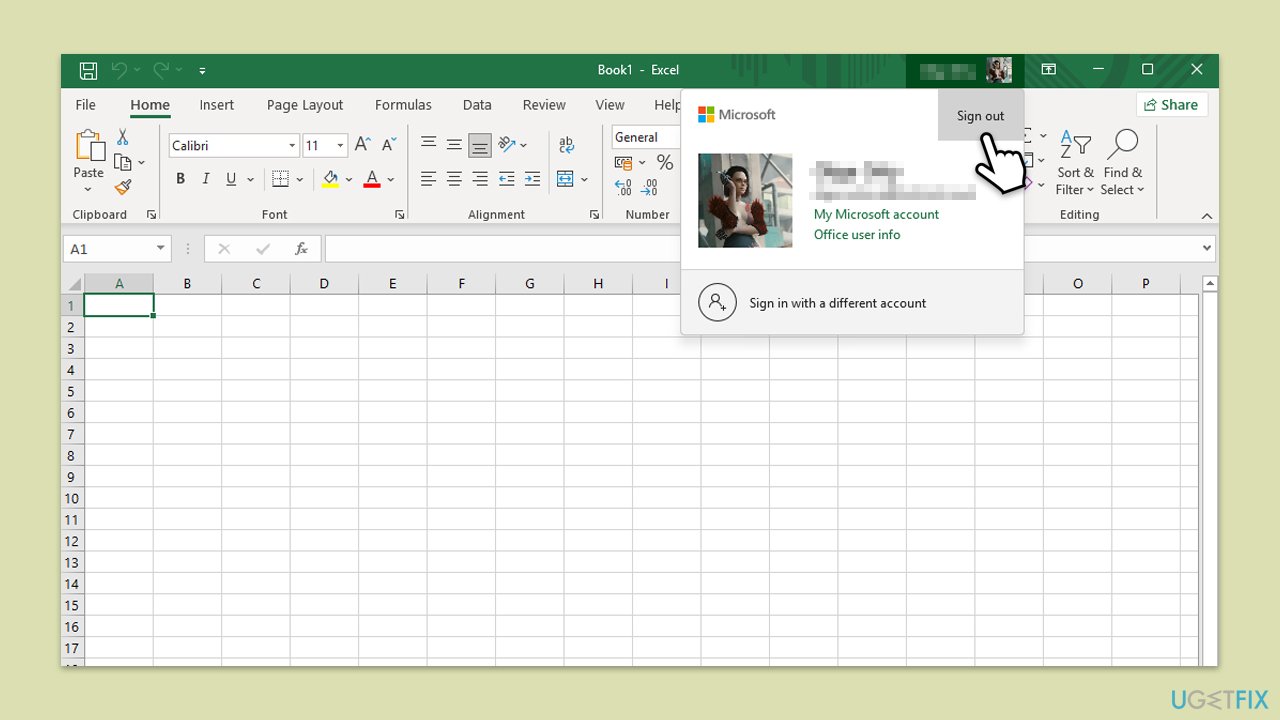
Betulkan 2. Kosongkan bukti kelayakan cache
Kelayakan cache yang rosak boleh menyebabkan masalah pengesahan, membawa kepada ralat 58tm1. Mengosongkannya boleh menetapkan semula proses pengesahan.
- Log keluar dari apl Microsoft Office.
- Taip Pengurus Kredensial dalam carian Windows dan tekan Enter.
- Pilih Kelayakan Windows.
- Cari sebarang bukti kelayakan berkaitan Pejabat, seperti MicrosoftOffice15, MicrosoftOffice16 atau OneDrive dan alih keluarnya.
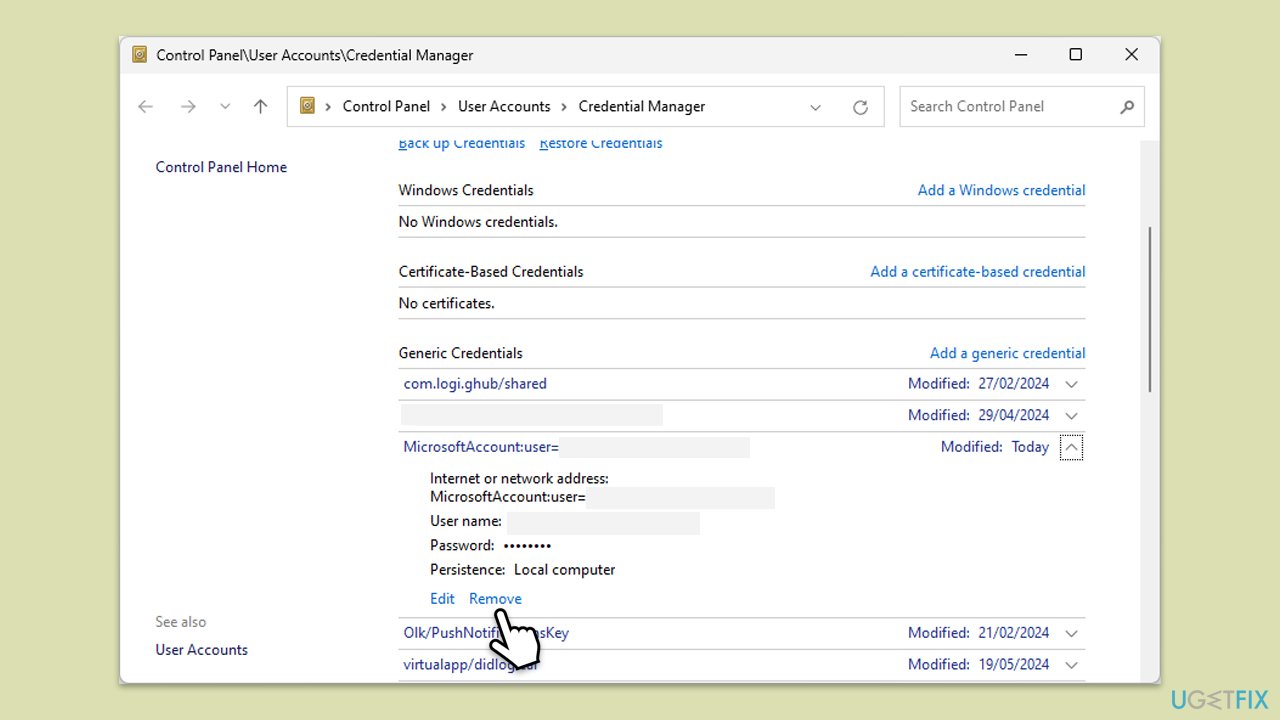
Betulkan 3. Baiki pemasangan Microsoft Office
Fail Office yang rosak atau tiada boleh mencetuskan ralat 58tm1. Membaiki pemasangan boleh menyelesaikan isu ini.
- Taip Panel Kawalan dalam carian Windows dan tekan Enter.
- Pilih Program > Program dan Ciri.
- Pilih Microsoft Office dan klik pada Tukar.
- Pilih pilihan untuk Pembaikan Dalam Talian dan klik Baiki.
- Ikuti gesaan untuk menyelesaikan proses.
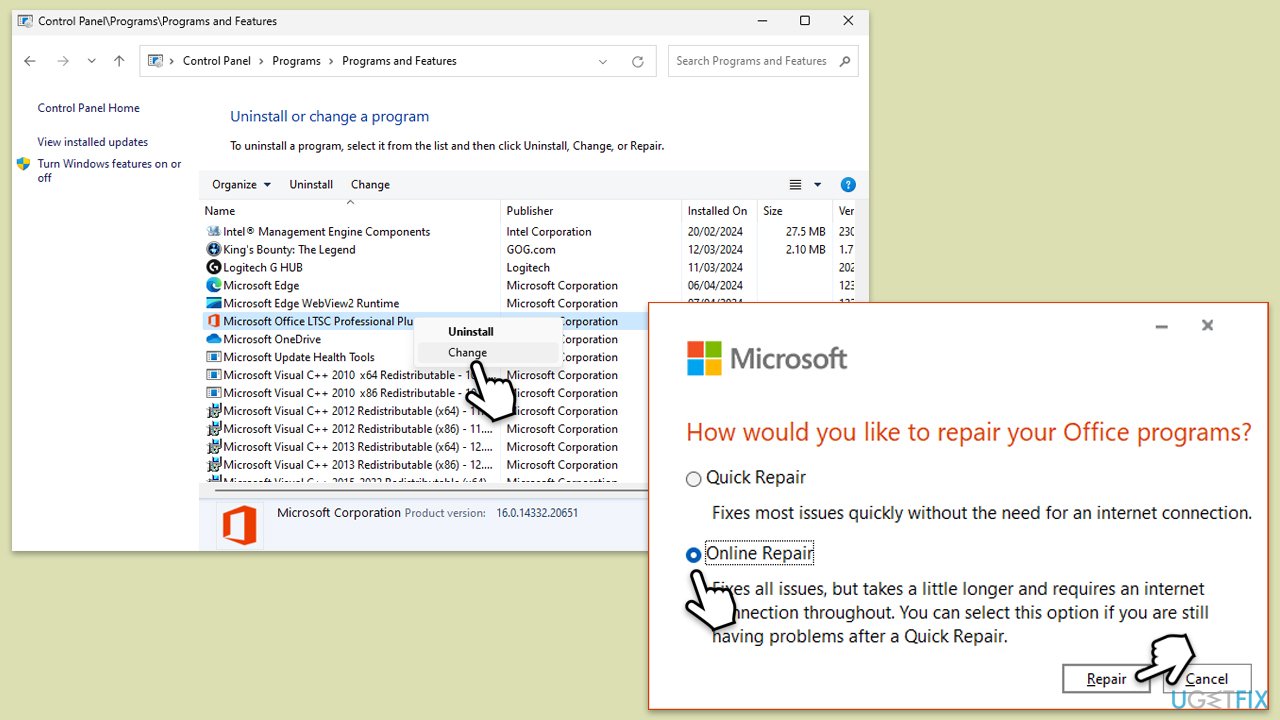
Betulkan 4. Daftar semula Microsoft.AAD.BrokerPlugin
Microsoft.AAD.BrokerPlugin menguruskan proses pengesahan dalam Office. Menetapkannya semula boleh menangani ralat 58tm1.
- Taip cmd dalam carian Windows.
- Klik kanan pada Prompt Perintah dan pilih Jalankan sebagai pentadbir.
- Apabila tetingkap Kawalan Akaun Pengguna muncul, klik Ya.
- Masukkan arahan berikut dan tekan Enter:
regsvr32 /u Microsoft.AAD.BrokerPlugin.dll
regsvr32 Microsoft.AAD.BrokerPlugin.dll - Mulakan semula PC anda dan semak sama ada ralat telah diselesaikan.
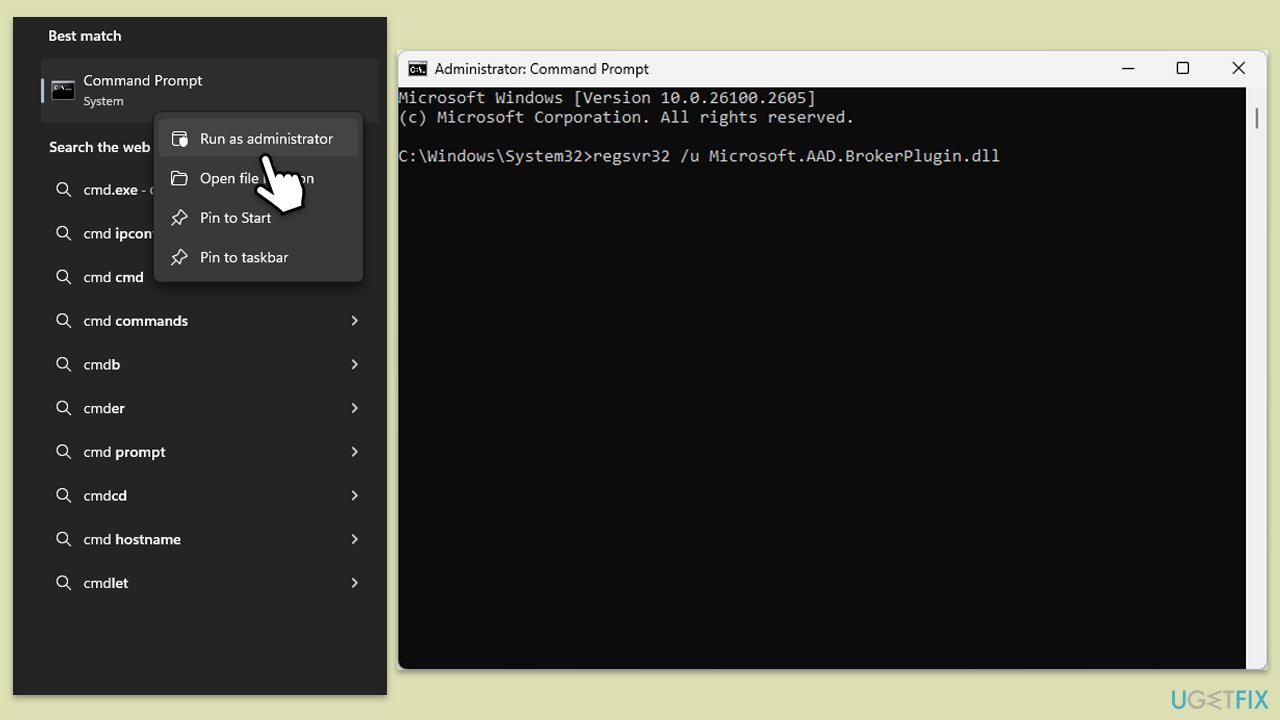
Betulkan 5. Padam folder Microsoft.AAD.BrokerPlugin
Jika pendaftaran semula pemalam tidak berfungsi, memadamkan foldernya boleh memaksa Windows untuk menciptanya semula.
- Dalam carian Windows, taip %localappdata% dan tekan Enter.
- Navigasi ke lokasi berikut:
Microsoft > AADRokerPlugin. - Padamkan kandungan folder ini.
- Mulakan semula komputer anda dan cuba lancarkan aplikasi Office sekali lagi.
Betulkan 6. Kemas kini Microsoft Office
Versi Office yang lapuk boleh menyebabkan ralat yang tidak dijangka, termasuk ralat 58tm1. Mengemas kini Office memastikan keserasian dan kestabilan.
- Buka Microsoft Word atau mana-mana apl Office lain.
- Klik pada tab Fail di penjuru kiri sebelah atas.
- Pilih Akaun daripada menu.
- Di bawah bahagian Maklumat Produk, klik pada Pilihan Kemas Kini.
- Pilih Kemas Kini Sekarang untuk menyemak dan memasang sebarang kemas kini yang tersedia.
- Mulakan semula aplikasi Office selepas kemas kini selesai untuk melihat sama ada isu itu diselesaikan.
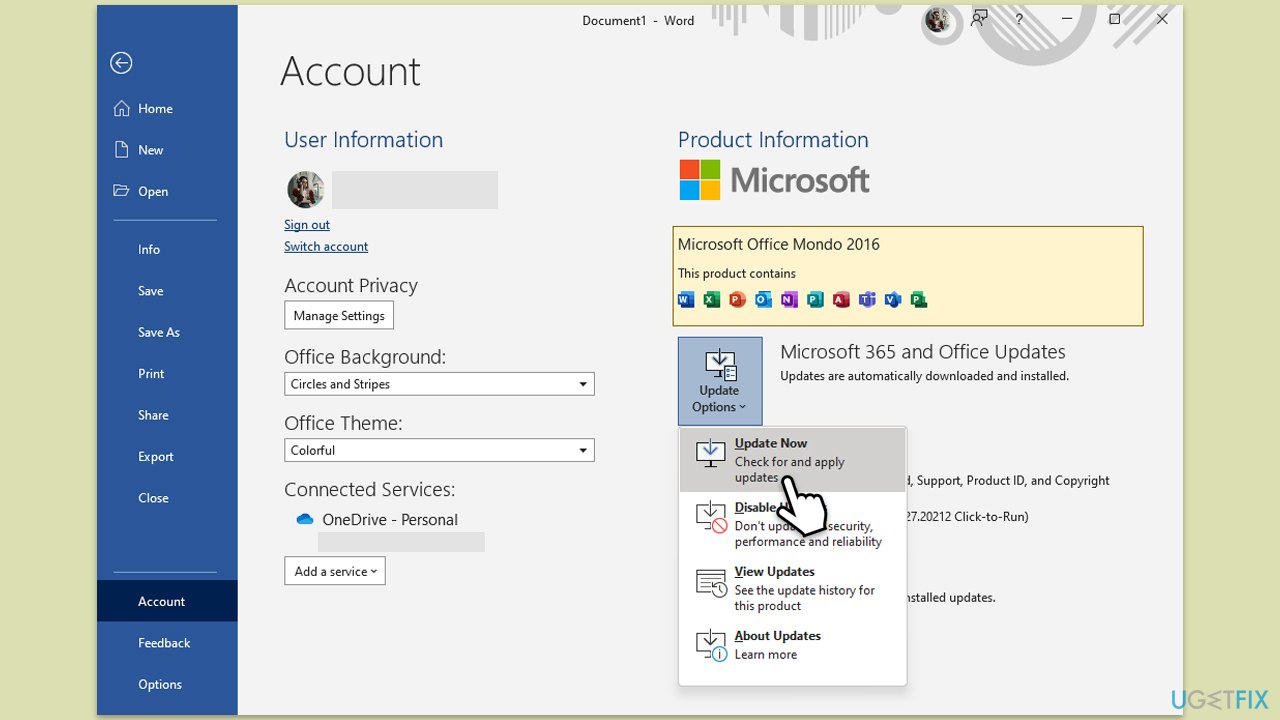
Betulkan 7. Jalankan penyelesai masalah rangkaian
Sambungan internet yang lemah atau tidak stabil boleh menyebabkan ralat pengesahan dalam aplikasi Office.
- Taip selesaikan masalah dalam carian Windows dan tekan Enter.
- Klik Selesaikan masalah tetapan daripada hasil carian.
- Pergi ke Penyelesai masalah lain.
- Tatal ke bawah dan klik pada Penyelesai masalah Rangkaian dan Internet.
- Klik Jalankan dan tunggu sehingga proses selesai.
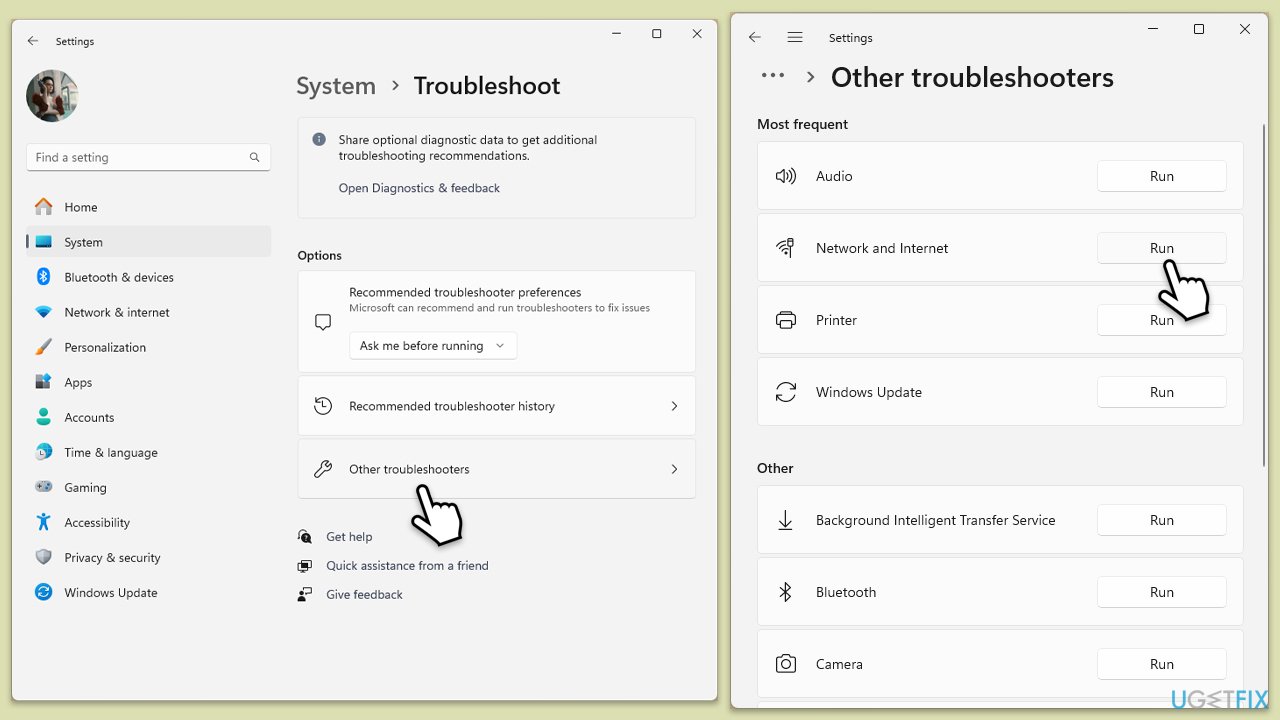
Windows 10
- Klik kanan pada Mula dan pilih Tetapan.
- Pergi ke bahagian Rangkaian & Internet .
- Di sebelah kanan, cari bahagian Tetapan rangkaian lanjutan.
- Klik Penyelesai masalah rangkaian, nyatakan masalah dan tunggu sehingga imbasan selesai.
- Apabila selesai, gunakan semua pengesyoran.
Betulkan 8. Buat profil pengguna Windows baharu
Profil pengguna yang rosak boleh mengganggu pengesahan Office, menyebabkan ralat 58tm1.
- Buka Windows Tetapan.
- Pergi ke Akaun kemudian Keluarga/Keluarga & pengguna lain.
- Di bawah Pengguna lain, klik Tambah akaun/Tambah orang lain pada PC ini.
- Ikuti gesaan untuk membuat akaun pengguna baharu. Jika anda tidak mempunyai butiran akaun Microsoft, anda boleh memilih Saya tidak mempunyai maklumat log masuk orang ini diikuti dengan Tambah pengguna tanpa akaun Microsoft.
- Tetapkan nama pengguna dan kata laluan untuk akaun baharu dan lengkapkan persediaan.
- Kemudian kembali ke bahagian Akaun. Di bawah Keluarga/Keluarga & pengguna lain, pilih akaun yang baru dibuat dan klik Tukar jenis akaun.
- Di bawah Jenis akaun, pilih Pentadbir dan klik OK.
- Log masuk ke akaun baharu dan cuba buka aplikasi Microsoft Office.
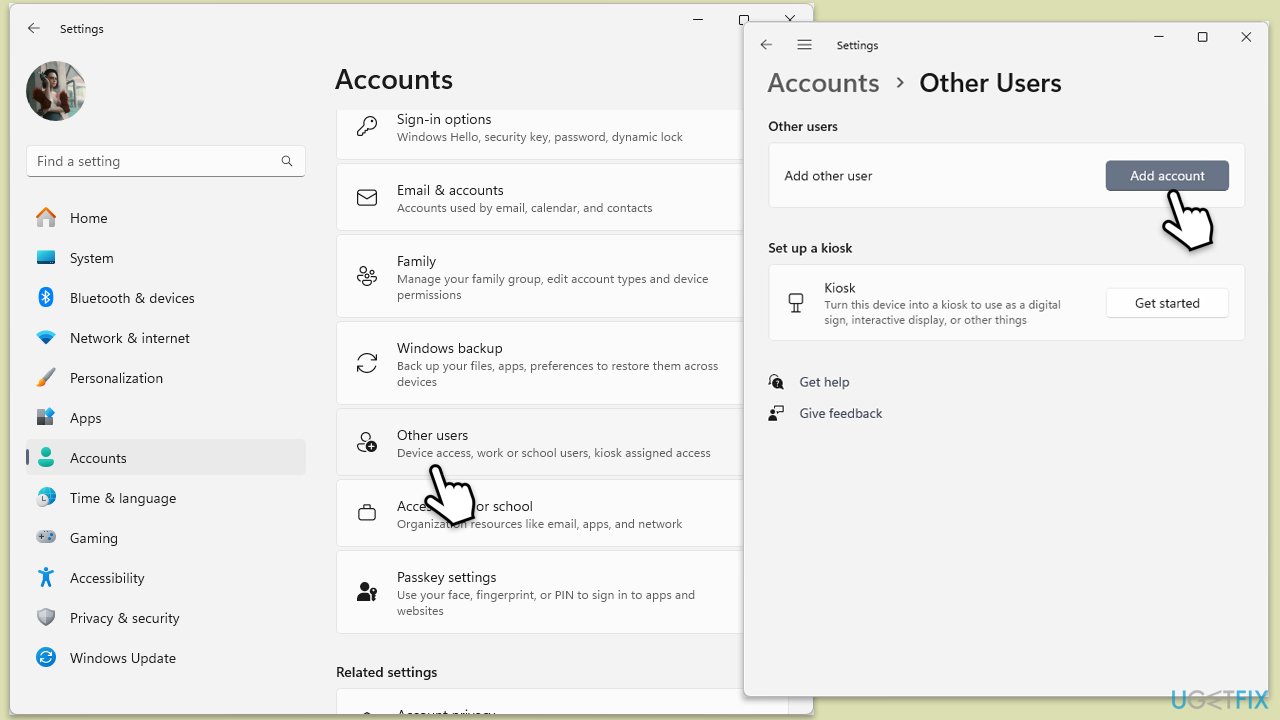
Atas ialah kandungan terperinci Bagaimana untuk membetulkan ralat Microsoft Office 58tm1 dalam Windows?. Untuk maklumat lanjut, sila ikut artikel berkaitan lain di laman web China PHP!

Alat AI Hot

Undresser.AI Undress
Apl berkuasa AI untuk mencipta foto bogel yang realistik

AI Clothes Remover
Alat AI dalam talian untuk mengeluarkan pakaian daripada foto.

Undress AI Tool
Gambar buka pakaian secara percuma

Clothoff.io
Penyingkiran pakaian AI

Video Face Swap
Tukar muka dalam mana-mana video dengan mudah menggunakan alat tukar muka AI percuma kami!

Artikel Panas

Alat panas

Notepad++7.3.1
Editor kod yang mudah digunakan dan percuma

SublimeText3 versi Cina
Versi Cina, sangat mudah digunakan

Hantar Studio 13.0.1
Persekitaran pembangunan bersepadu PHP yang berkuasa

Dreamweaver CS6
Alat pembangunan web visual

SublimeText3 versi Mac
Perisian penyuntingan kod peringkat Tuhan (SublimeText3)

Topik panas
 Apa yang Baru di Windows 11 KB5054979 & Cara Memperbaiki Masalah Kemas Kini
Apr 03, 2025 pm 06:01 PM
Apa yang Baru di Windows 11 KB5054979 & Cara Memperbaiki Masalah Kemas Kini
Apr 03, 2025 pm 06:01 PM
Windows 11 KB5054979 Kemas kini: Panduan Pemasangan dan Penyelesaian Masalah Untuk versi Windows 11 24H2, Microsoft telah mengeluarkan kemas kini kumulatif KB5054979, yang merangkumi beberapa penambahbaikan dan pembetulan pepijat. Artikel ini akan membimbing anda tentang cara memasang kemas kini ini dan memberikan penyelesaian kepada kegagalan pemasangan. Mengenai Windows 11 24h2 KB5054979 KB5054979 telah dikeluarkan pada 27 Mac, 2025 dan merupakan kemas kini keselamatan untuk Windows 11 24H2 Versions.NET Framework 3.5 dan 4.8.1. Kemas kini ini meningkatkan keselamatan dan
 Bagaimana untuk memperbaiki KB5055523 gagal dipasang di Windows 11?
Apr 10, 2025 pm 12:02 PM
Bagaimana untuk memperbaiki KB5055523 gagal dipasang di Windows 11?
Apr 10, 2025 pm 12:02 PM
Kemas kini KB5055523 adalah kemas kini kumulatif untuk Windows 11 versi 24H2, yang dikeluarkan oleh Microsoft pada 8 April 2025, sebagai sebahagian daripada kitaran Patch Selasa bulanan, ke OFFE
 Bagaimana untuk memperbaiki KB5055518 gagal dipasang di Windows 10?
Apr 10, 2025 pm 12:01 PM
Bagaimana untuk memperbaiki KB5055518 gagal dipasang di Windows 10?
Apr 10, 2025 pm 12:01 PM
Kegagalan kemas kini Windows tidak biasa, dan kebanyakan pengguna perlu berjuang dengan mereka, paling sering menjadi kecewa apabila sistem gagal memasang patch kritikal
 Bagaimana untuk memperbaiki KB5055612 gagal dipasang di Windows 10?
Apr 15, 2025 pm 10:00 PM
Bagaimana untuk memperbaiki KB5055612 gagal dipasang di Windows 10?
Apr 15, 2025 pm 10:00 PM
Kemas kini Windows adalah bahagian penting dalam menjaga sistem operasi stabil, selamat, dan serasi dengan perisian atau perkakasan baru. Mereka dikeluarkan secara tetap b
 Bagaimana untuk memperbaiki KB5055528 gagal dipasang di Windows 11?
Apr 10, 2025 pm 12:00 PM
Bagaimana untuk memperbaiki KB5055528 gagal dipasang di Windows 11?
Apr 10, 2025 pm 12:00 PM
Kemas kini Windows adalah penting untuk memastikan sistem anda terkini, selamat, dan cekap, menambah patch keselamatan, pembetulan pepijat, dan fungsi baru untuk Windows 11 US
 Windows 11 KB5055528: Apa Yang Baru & Bagaimana jika ia gagal dipasang
Apr 16, 2025 pm 08:09 PM
Windows 11 KB5055528: Apa Yang Baru & Bagaimana jika ia gagal dipasang
Apr 16, 2025 pm 08:09 PM
Windows 11 KB5055528 (Dikeluarkan pada 8 April 2025) Kemas kini penjelasan dan penyelesaian masalah terperinci Untuk pengguna Windows 11 23H2, Microsoft mengeluarkan kemas kini KB50555528 pada 8 April 2025. Artikel ini menerangkan penambahbaikan kepada kemas kini ini dan menyediakan penyelesaian kepada kegagalan pemasangan. Kandungan Kemas Kini KB5055528: Kemas kini ini membawa banyak penambahbaikan dan ciri baru kepada pengguna Windows 11 23H2: Fail Explorer: Peningkatan teks yang lebih baik dan akses yang lebih baik ke dialog pembukaan/simpan fail dan salinan dialog. Halaman Tetapan: Menambah fungsi "Kad Teratas" untuk melihat pemproses, memori, penyimpanan dan G dengan cepat
 Bekerja! Betulkan Skrol Elder IV: Oblivion Remastered Crashing
Apr 24, 2025 pm 08:06 PM
Bekerja! Betulkan Skrol Elder IV: Oblivion Remastered Crashing
Apr 24, 2025 pm 08:06 PM
Menyelesaikan masalah Elder Scrolls IV: Oblivion Remastered Pelancaran dan Isu Prestasi Mengalami kemalangan, skrin hitam, atau memuatkan masalah dengan Elder Scrolls IV: Oblivion Remastered? Panduan ini menyediakan penyelesaian kepada isu teknikal yang biasa.
 Bagaimana jika KB5055523 gagal dipasang? Berikut adalah beberapa penyelesaian
Apr 11, 2025 pm 08:01 PM
Bagaimana jika KB5055523 gagal dipasang? Berikut adalah beberapa penyelesaian
Apr 11, 2025 pm 08:01 PM
Windows 11 KB5055523 Kemas kini Pembaikan dan Penyelesaian Kegagalan Pemasangan Artikel ini akan memperkenalkan penambahbaikan kepada kemas kini kumulatif Windows 11 KB5055523 dan pelbagai cara untuk menyelesaikan kegagalan pemasangan kemas kini. KEPADA KB5055523 Kemas kini Sorotan KB5055523 adalah kemas kini kumulatif untuk Windows 11 24H2 yang dikeluarkan pada 8 April, yang mengandungi beberapa penambahbaikan dan inovasi: Peningkatan AI: Ciri -ciri AI yang lebih baik seperti penambahbaikan dalam copilot, dan sokongan untuk pilihan pintar seperti ringkasan artikel dan penyuntingan foto. Pengoptimuman Prestasi: Tetap pelbagai kelemahan sistem untuk meningkatkan prestasi dan kestabilan keseluruhan. Pengubahsuaian Pengalaman Pengguna





